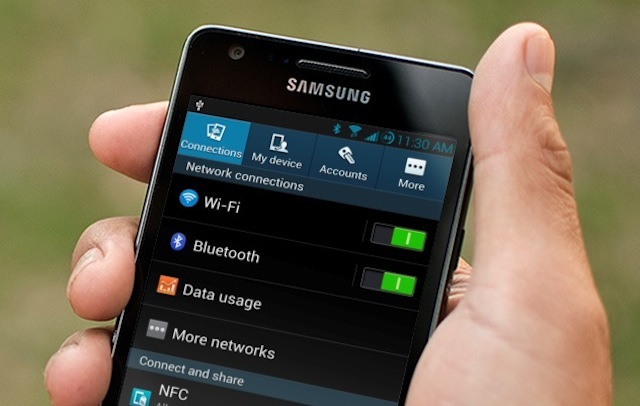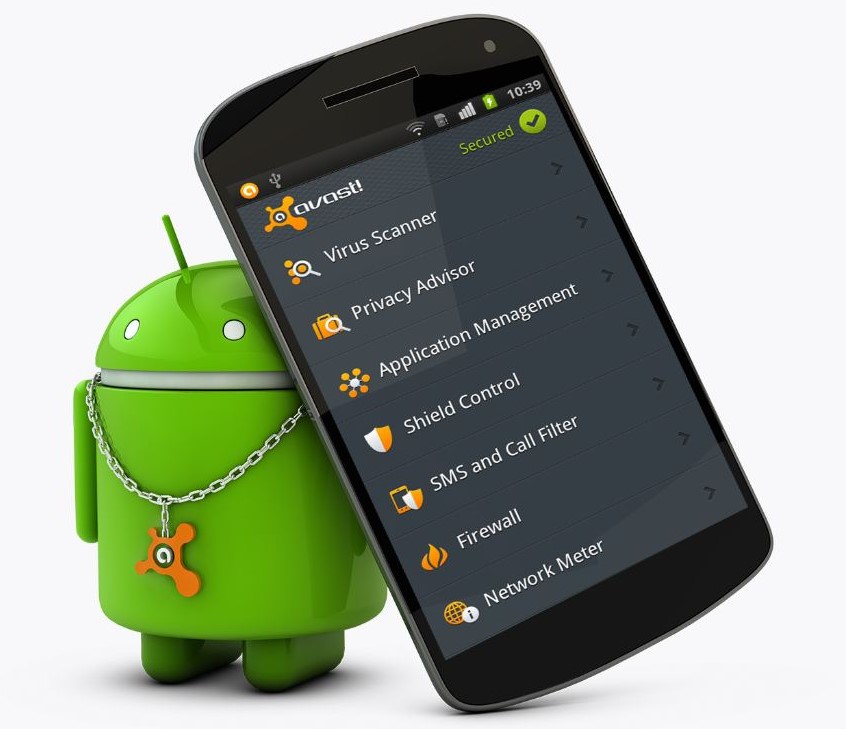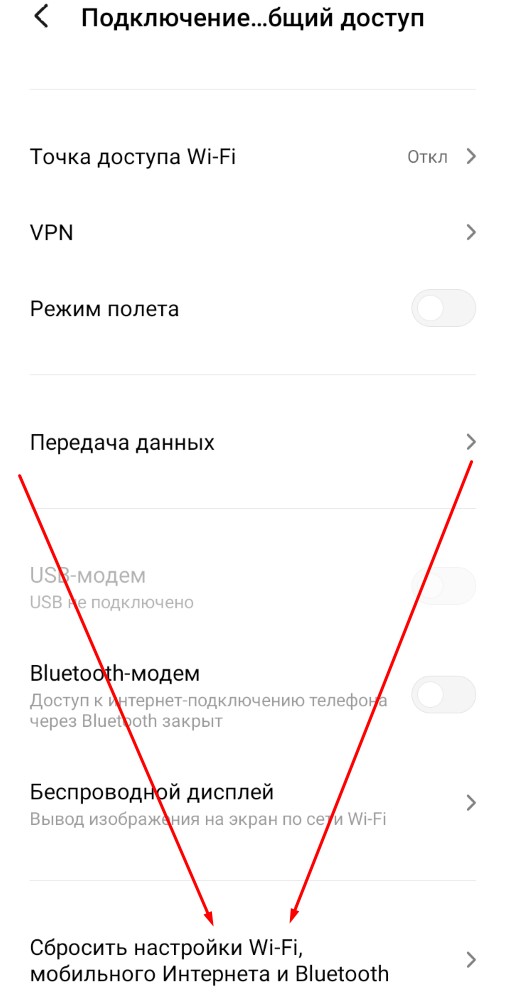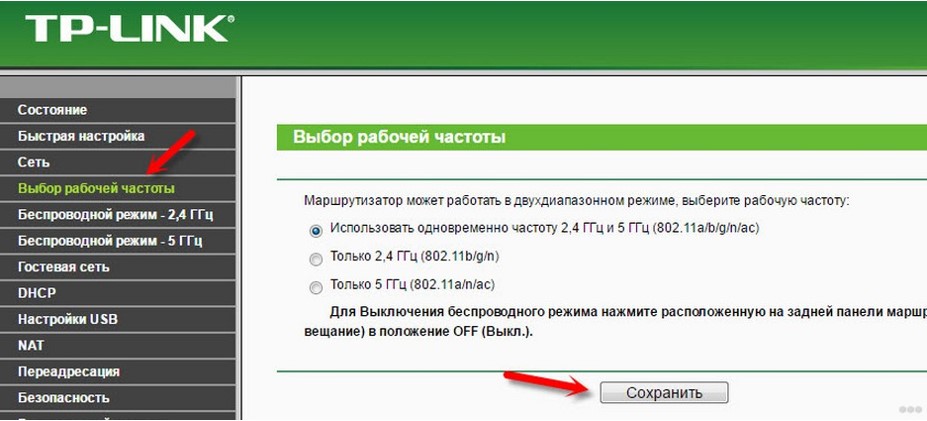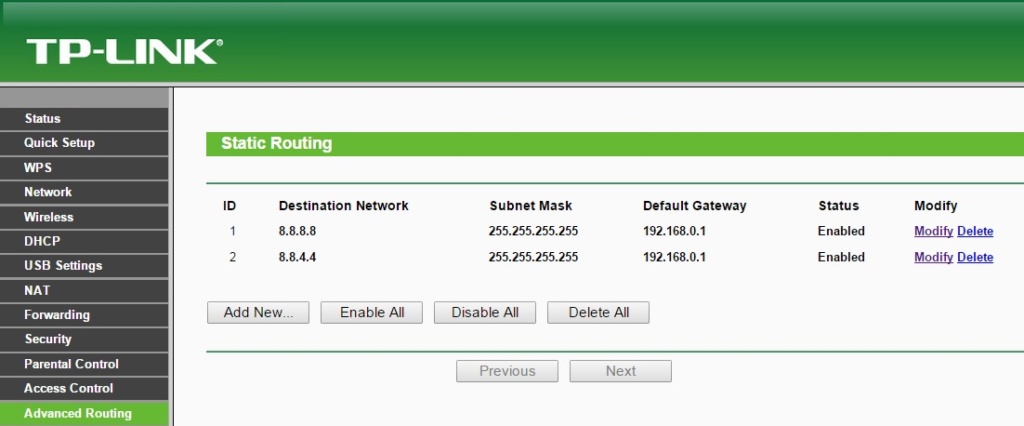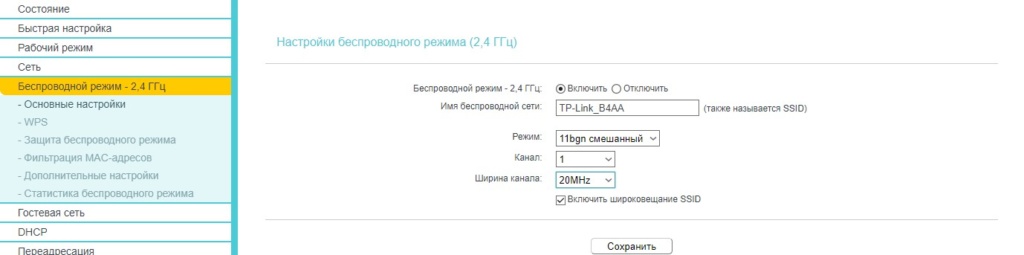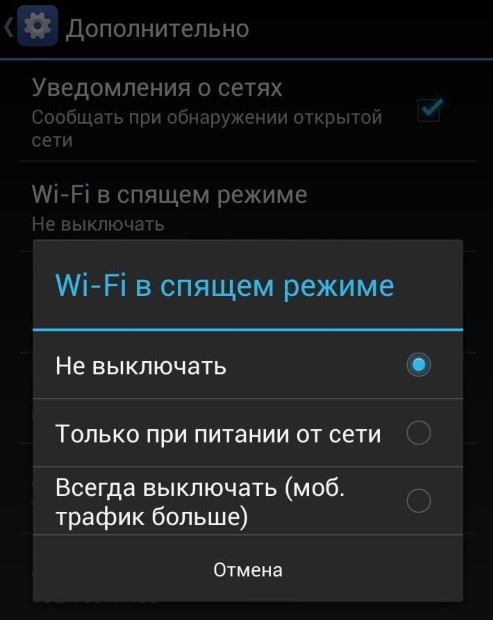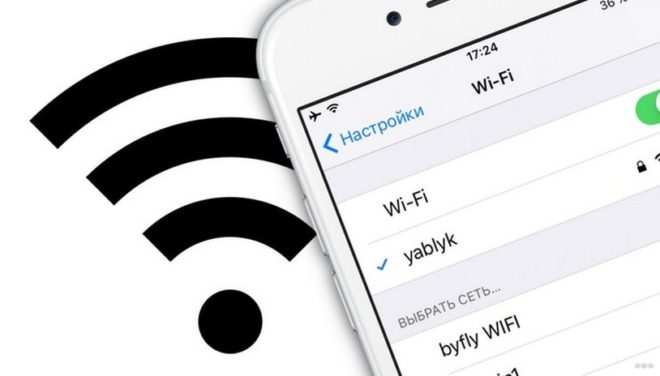Почему Wi-Fi сам отключается?
Порой подключенный к Wi-Fi-сети телефон самостоятельно разрывает связь. Чаще всего это случается без видимых причин. В зоне риска находятся все смартфоны Meizu, Honor, Xiaomi, Samsung, iPhone и остальные. Причины проблемы довольно разнообразны, но практически всех объединяет то, что и их реально исправить самостоятельно. Сейчас расскажем, почему Wi-Fi сам отключается, и как исправить эту проблему.
Почему телефон отключается от Wi-Fi?
Существует несколько основных групп причин, почему Wi-Fi сам отключается на телефоне: неполадки оборудования и программные сбои. В первом случае речь идет о поломках роутера или самого смартфона. Подобные неисправности случаются редко, да и сделать вывод о них можем только, проверив все остальные причины, почему отключается Wi-Fi.
Почему постоянно отключается Wi-Fi:
- Особенности настройки Wi-Fi-роутера. Скорее всего в нем установлен лимит на количество подключений.
- Слабый уровень сигнала.
- Сторонние приложения вмешиваются в работу Wi-Fi.
К сожалению, редко реально определить, почему отключается Wi-Fi на телефоне. Преимущественно приходится перебирать методы по очереди и один из них помогает.
Читайте также: Почему смартфон не видит Wi-Fi?
Что делать если Wi-Fi постоянно отключается на телефоне?
Не будем много играть в детективов и сразу перейдем к способам исправления проблемы.
Проверка параметров телефона
Некоторые программы и настройки смартфона могут создавать ситуации, при которых постоянно отваливается Wi-Fi. Рекомендуем проверить несколько мест на наличие проблем.
Пропадает соединение с интернетом через Wi-Fi, как исправить:
- Выключаем и повторно включаем сначала Wi-Fi, а затем то же делаем с режимом «В полете».
- Сканируем систему на вирусы. Порой проблема в заражении системы вирусами. Решением станет запуск одного из популярных антивирусов. К примеру, Avast Mobile Security, AVG AntiVirus Free, Cheetah Security Master и т. п.
- Устанавливаем приложение для сканирования Wi-Fi-настроек. Утилита Wifi Fixer умело определяет наличие проблем с подключением и исправляет их. Интерфейс простой, а кнопка запуска сканирования расположена на основном окне.
- Сбрасываем настройки. Самый радикальный способ, но при проблемах со стороны мобильного девайса помогает практически всегда. Для этого переходим в «Настройки» в раздел «Подключение и общий доступ», где и выбираем «Сбросить настройки Wi-Fi». Процедура актуальна для устройств с Android 9 или выше.
Изменение настроек роутера
Еще одна частая причина проблемы касается самого роутера. Решений снова будет несколько.
Что делать:
- Переключаемся в двухдиапазонный режим работы, если роутер это поддерживает. Обычно данный параметр расположен в настройках роутера (все данные для перехода находятся на наклейке снизу устройства) в разделе «Режим сети».
- Увеличиваем максимальное количество устройств. Следует проверить разделы «Контроль доступа» и «Родительский контроль» и снять это ограничение.
- Меняем расписание. Некоторые сети настроены на работу в определенное время. В разделе «Контроль доступа» переходим в «Расписание» и его корректируем настройки.
- Выставляем Google DNS. В разделе «DNS» устанавливаем: DNS1 8.8.8.8 и DNS2 8.8.4.4. Нестабильный DNS часто является причиной перебоев в работе.
- Снимаем ограничение в разделе «Контроль пропускной способности». Если одно из устройств начинает потреблять много трафика, второе будет постоянно отваливаться.
- Перезагружаем роутер. Необходимая кнопка расположена с тыльной стороны. Нажимаем на Reset и удерживаем 7 секунд.
Читайте также: Почему телефон не подключается к WI-Fi?
Отключение сторонних приложений
Удаляем программы, потенциально виноватые в проблемах с сетью. Сперва стоит вспомнить, после чего начал периодически пропадать Wi-Fi. Возможно, проблема в пиратском приложении или даже утилите с Play Market. Рекомендуем убрать все подозрительные программы. Для начала можем снять права на доступ к интернету с ненадежного программного обеспечения. Удаление и управление происходит через систему «Настройки» на вкладке «Приложения».
Дополнительные рекомендации
Все еще пропадает интернет на телефоне? Вот еще несколько действенных способов:
- Меняем регион в роутере. Сперва стоит выставить «Россия». Если не сработает, пробуем Великобританию.
- Выставляем ширину канала в маршрутизаторе. В разделе «Беспроводной режим» задаем ширину «20 MHz».
- Используем менее загруженные каналы. Каналы под номером 1, 6 и 11 неперекрывающиеся, а значит помех будет меньше.
- Выключаем VPN. Если в настройках роутера указан VPN, лучше его выключить.
- Усиливаем качество сигнала. Самый простой способ – подойти по ближе. Если связь нестабильна, стоит задуматься над сменой расположения роутера, приобретением более мощного аналога или установкой ретранслятора.
Отключается точка доступа на Android: решение
Сложно сказать, почему точка доступа отключается сама по себе, но чаще всего причина в лагах. Советуем попробовать следующие методы:
- Выключаем режим экономии энергии. На большинстве смартфонов Android включается энергосбережение после падения уровня заряда до 20%. Телефон действительно сможет работать дольше, но Wi-Fi не будет. Таким образом при исчерпании источника энергии интернет пропадает. Варианта 2: выключить режим совсем или установить настройку «Wi-Fi в спящем режиме» в положение «Не выключать».
- Деактивируем постоянный поиск Wi-Fi в настройках беспроводной сети.
- Выключаем тайм-аут точки доступа. Опция расположена в шторке уведомлений, но присутствует лишь в старых устройствах.
Да, вариантов исправления много и довольно сложно сузить круг поиска. Единственный вариант – попробовать подключиться с другого устройства. Это позволит понять, проблема в роутере или телефоне.
Напишите в комментариях, какой способ помог избавиться от проблемы с прерывистой работой Wi-Fi.